
Vivitar Ultra Wide&Slimの性能/改造/作品
(性能)
世界中のトイカメラファンに愛されている,小型軽量カメラです.あまりの人気に,かつてはオークションで高値をつけていたこともありました.しかし,最近は,色々なバージョンが低価格で発売され,気軽に購入できるようになりました.
このカメラのサイズは 100mm × 58mm × 26 mm,重さは公称では 75g となっています.しかし,実際に測ってみたら,68gしかありませんでした(ブラック・スリム・デビルの場合).ということは,プラスチックのパトローネ (約 14g) を入れても 82g 程度です.それでいて,搭載されている広角レンズは,カラーでもモノクロでも驚く程よく写ります.ですから,このサイトのコンセプトにまさにピッタシのカメラです.


このカメラには数種類のバージョンがあるようです.プラスチック・バージョンだけでも,Vivitarのロゴが入ったオリジナルの黒とグレーの2種類の他に,ホワイト・スリム・エンジェル(White Slim Angel)という真白のものや,ブルーリボン(Blue ribbon)という青いもの、ピンクスリムドレス(pink slim dress)、イエローピース(yellow peace)があります.これに加えて,エクシマス・ワイド・アンド・スリム(EXIMUS Wide & Slim),ブラック・スリム・デビル(Black Slim Devil),タートル・ウルトラ・ワイド・アンド・スリム(Turtle Ultra Wide & Slim)という黒のラバー・バージョン,エクシマス・ワイド・アンド・スリム(EXIMUS Wide & Slim)・ホワイトエディションという白のラバーバージョン,さらに,ポパイカメラ・ミント・シアン(popeye camera mint cyan)という水色のラバー・バージョンがあります.これらの商品の価格はまちまちで,内容も,カメラ本体のみのもの,「巻き上げパーツ」の予備がおまけでついてくるもの,フィルム等がセットになっているものなど,さまざまです.
絞りやシャッタースピード等のこまかなスペックは不明です.ネット上には,絞りがF11,シャッタースピードは1/125秒という記述がありました.確かに,正面からレンズを通して絞り穴を見ると,直径が2mmくらいに見えました.ところが,分解して測ってみたら,絞りの直径は1.8mm前後しかありませんでした.ですから,自分が購入した製品の絞り値は,22/1.8 = 約12.2ということになります.
| 重量 | 75g(公称値) 68g (実測値) |
| 大きさ | 100mm × 58mm × 26 mm |
| レンズ |
プラスチックレンズ 22mm |
| 絞り | F11固定(実測値 F12固定) |
| 焦点距離 |
22mm 撮影距離:1.2m-∞ |
| シャッター |
シャッター 速度:1/125(固定) |
| メーカー | Vivitar |
| 発売価格 | 2940円から6090円程度 |
(描写と作品)
搭載されている広角レンズは,カラーの発色とコントラストがとても鮮やかです.発色の良いカラーネガと組み合わせれば,日々の生活を美しく記録する個性的なスナップカメラになるでしょう.
なお,絞り値とシャッタースピードから、露出値は14前後であると思われます.そのため,日中の屋外の撮影には、ISO100かISO400のフィルムがベストでしょう.一方,フラッシュがないため,室内で撮影すると,ISO400でも露出アンダーになってしまいます.どうしても屋内で撮りたいなら,ISO1600などの高感度フィルムを入れて、状況に応じて現像時の増感で補います.
このカメラが人気のあるもう一つの理由は、中心部の解像度とコントラストが素晴らしいことです.特に,中心付近の解像度は,重量級の広角レンズにひけをとらない描写力です.その迫力は.モノクロで撮ったときにさらに増してきます.最初に撮ったモノクロを見たときは,あまりのキレの良さに腰を抜かしてしまいました.
一方,周辺部は画像の流れが目立ちます.L版で見ているときはあまり気になりません.しかし,A4以上に拡大すると,周辺部の甘さがどうしても気になります.36mm x 24 mmのフィルムの中で,ピントが合っているのは中心の直径20mm程度の円の中だけ、という感じです.そのため,被写体の構図によほど気をつけないと,中心付近のシャープさと周辺部の甘さの間に大きな違和感が生じてしまい,なんだか怪しい写真になってしまいます.
この特徴をどうとらえるかは,撮影者の意図によって異なるでしょう.中心付近が高解像度で周辺付近が低解像度というのは,人間の目と同じような性質です.これらの性質をうまく利用すれば,記憶の中の心象風景のような,雰囲気のある写真を作ることができるでしょう.一方,周辺まできっちりとした絵作りを望むなら,四隅に広がる画像の流れはどうしても改良したいところです.
ちなみに,トンネル効果(周辺光量落ち)は,巷で言われている程には経験できないようです.実際,適正な露出で撮影している限り,画面の4隅が暗くなることはほとんどありません.ただ,露出がアンダー気味の時には,周辺部が少し暗くなることがあります.また,中心に明るい被写体(白い服を来た人など)が来て,周辺部に少し暗めの背景(青空など)が来たときに,中心の明るい被写体に合わせた露出と現像を行うと,やはり周辺部が露出アンダー気味になり,トンネル効果が見られます.高価なクラッシックレンズでしか味わえなかった周辺光量落ちを生かした作品作りが,こんなに安価なカメラでできてしまうのは,驚異的です.
なお,ファインダーの画角はレンズの画角よりもかなり狭いので,構図を決めるときには,写り込む範囲に常に気をつける必要があります.また,カメラ自体がかなり華奢な作りで,特に,フィルムを巻き取る関係の部品は壊れ易いようです.そのため,フィルムを巻き取るときは,ファルム逆回り防止を解除するための小さなボタンをずっと押し続けながら,巻き上げクランクを少しずつ丁寧に巻き取らなければなりません.
(分解と改造)
Frickerには,いろいろな改造が掲載されています.フィルターをつけたり,シャッターをバルブ(B)にしたり,ワイドコンバーターをつけたり,絞りを大きくしたり,と楽しいアイデアでいっぱいです.構造は単純なので,Fricker等を参考にしながら,いろいろチャレンンジするのも楽しいでしょう.ここでは,当サイトの管理者が新たに考案した,2つの改造法を紹介します.
1. ファインダーを大きくする
このカメラで作品を作る時の問題として,ファインダー像と撮影像の不一致があります.実際に写る範囲は,ファインダーで見た像よりもずっと広いのです.正確に測ったわけではありませんが,ファインダー像の画角は28mm前後しかないようです.そのため,自分では切り捨てたと思った被写体の一部が,周辺に移り込んでいて驚くことがあります.これを逆手にとって,偶然を利用した絵作りを楽しんでもよいでしょう.しかし,自分の場合は,構図の全てを意識的にコントロールしたいことが多いので,ファインダー部分を改造することにしました.
うまい具合に,このカメラは簡単に分解できます.以下に,白いプラスチックの本体で,方法を説明します.最初に,3カ所にある小さなネジを「プラスの精密ドライバー(自分は100円ショップで買いました)」で外します.ネジはなくしたり,どこのネジかを忘れたりするので,紙にテープで貼付けておきます.次に,フィルム巻き戻しボタンとシャッターの両方を同時に押し下げたままで,カメラ前面部を,背面から見て右側から,手でずらします.同時に押すのが難しいなら,まずシャッターを押し下げながら少しずらし,次に巻き戻しボタンをドライバーなどで押し下げながらまた少しずらす,という方法がよいでしょう.この辺は,コツさえ分かれば簡単です.とにかく,少しずつ,少しずつ,ずらしてみましょう.うまくいくと,カメラ前面部が,背面から見て右側から,少しずつ外れてきます.このとき,ドライバーなどでプラスチックのどこかを浮かせる必要はありません.むしろ,ドライバーの使用は,ヒビなどの発生によりカメラ本体に致命的なダメージを与える危険性があるので,使わないようにします.あくまで,手でそっと押しながら外します.

背面から見て左にあるネジを外す

フィルム室右にある2つのネジを外す

シャッターを押しながら,背面から見て右側を分離させる

巻き戻しボタンを押しながら,背面から見て右側を分離させる
カメラ前面部が外れると,その裏側に,ファインダーを構成するレンズが.プラスチックの黒い枠で固定されているのが見えます.このファインダーレンズ自体は,ファインダーで見ている以上の画角がありそうです.ところが,カメラ前面部のファインダーレンズをはめる部分は,ファインダーレンズ自体の視野よりも狭いようです.そのため,ファインダーの画角が少し狭められているのでしょう.また,カメラ前面部でファインダーを取り囲んでいるフードのような枠も,ファインダーの視野を狭めているように見えます.そこで,思い切って,画各を狭めている部分を削り,視野を広げてみることにします.
レンズを後ろから止めてある黒い枠は,2本のプラスチックの小さな棒で固定されています.棒の先は熱で変形しただけなので,変形した部分をニッパでカットすることにより,黒い枠が外れるようになります.この黒い枠をうまく外すと,ファインダーの前方レンズも外れて,ファインダーの窓がむき出しになります.
この窓の4つのヘリを,カッターで少し削ります.削りすぎるとレンズがカメラから落ちてしまうので,レンズがとれない程度に削ります.また,カメラ前面部に競り出ているファインダーの枠もニッパで切り取ってしまいます.カッターやニッパで削った後は,「精密ダイヤモンドヤスリ(自分はホームセンターで298円で買いました)」などで根気よく丁寧に削り,平らにします.こつは,カメラ前面部から見たときに,ファインダーの凹レンズの上部と下部にある枠の部分を,凹レンズにあわせてわずかに弓形に削ることです.ある程度削ったら,仮に組み立てて,画角を確認します.ファインダーをのぞいたときに,視野を狭くしている黒い枠が見えなくなるまで削ると,22mmに近い画角を手に入れることができます.削りすぎて隙間ができたら,モルトプレーン(ヨドバシカメラで798円で買いました)で塞ぎます.また,ファインダーの前方レンズの表面をよく見て,本体に触れる面だけをつや消しの黒の水性マーカー(アサヒペンのカラーパレット)で塗っておくと,完成したときに,ファインダーの視野が美しく,かつ,見やすくなります.ただし,この作業は,少し誤ると,ファインダーレンズに黒いしみを付けてしまうことになるので,注意が必要です.作業中にファインダーレンズが汚れたら,丁寧に水洗いしておきます.

ファインダーレンズを固定している部分をニッパで外す

ファインダーレンズをはめる部分の様子(改造前)

ファインダーレンズをはめる部分の様子(改造後)

ファインダーレンズの枠を削り取った様子(改造後)
以上の細工が終わったら,ファインダーの前方レンズをはめて,その上から黒い枠をはめて,さらに,ニッパでカットした辺りにボンドを僅かにつけておきます.その後は、分解の作業を逆にたどり、本体を組み立てます.これで.ファインダーの視野をかなり大きくすることができます.ただし,手が滑ってレンズを傷つけたり,納豆のようなボンドの糸がレンズについたりしたら,すべてが終わりです.これらの作業には,最後まで,細心の注意を払いましょう.
改造後のファインダー画像は,実際に写る画像にかなり近いものになります.だたし,縦方向(24 mm x mm の 24 mm方向)の画角は,実際に写る範囲よりも少し大きくなります.一方,横方向(24 mm x 36 mmの 36 mm方向)の画角は,実際に写る範囲よりも僅かに小さいようです.これらのズレを取り除くためにこれ以上改造するのは危険なので,撮影時に微妙なズレを頭の中で計算して構図を決めることにします.なんだか,昔のクラカメみたいですね.
ファインダーを改良してから,このカメラの出番が増えました.このカメラを持って外出すると,超広角の迫力に負けずに,自分なりの構図を決める行為が,とても待ち遠しくなります.自分にとって,しっかりとしたファインダーの存在はとても重要なようです.
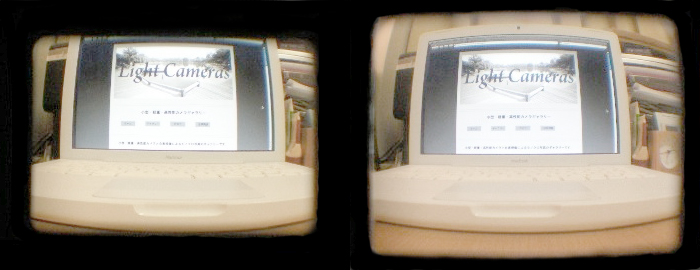
改造前(左)と改造後(右)のファンダー画像
2. 絞りを改善する
このカメラのもう一つの問題は,周辺画像の流れが大きいことです.先にも述べたように,中央に被写体を置いて,見る人の視線をそこに誘導したい場合には,周辺画像の流れは,むしろメリットになります.ですから,この移りが好きなら,絞りのは改造しない方がよいでしょう.
自分の場合は,周辺画像の流れが,欲しいときと,欲しくないときがあります.そこで,カメラ本体を3台買って,1台はF12のまま使い,次の1台はF16程度まで絞り,最後の1台はF22程度まで絞ることにしました.これにより,F12は中心で被写体を写すスナップ用,F16は中央のピントが合う領域を少し広げた風景用,F22はさらに周辺までクッキリさせた,高コントラストのアート用として使うことを目指します.
方法は以下の通りです.まず,本体を分解します.今度は,カメラ前面部ではなく,本体のレンズ付近を改造します.レンズはプラスチックのレンズ固定部品で固定されています.レンズ固定部品は,ファインダーレンズと同じように,2本の棒に熱変形により固定されています.2本の棒の先端を僅かにニッパで切ると,レンズ固定部品がうまく外れることもあります.しかし,たいていはレンズ固定部品を外そうとすると2本の棒が折れてしまいます.折れても,後で接着剤で固定すればよいので心配は要りません.
レンズ固定部品を外すとレンズが出てきます.これをそっと取り除くと,絞り穴が直接見えるようになります.ここに,絞り板を追加します.絞り板は,コーヒーのアルミ缶から切り取った薄いアルミ板に千枚通しで穴を開けて,バリをヤスリで削り,さらにつや消しの黒の水性マーカーで塗ったものを,あらかじめ何枚か作成しておきます.F16の場合は,直径が1.4mmくらい,F22の場合は直径が1mm程度の穴をあけたものを用意します.これを絞り穴の上にわずかのボンドをつけてのせます.絞り板をのせたら,ボンドが乾かないうちに,穴の中心がレンズと光軸の中心と合うように微調整します.
ボンドが乾く間に絞り穴の中心をレンズの穴にあわせるのは大変です.具体的には,絞り穴の位置がレンズをはめる鏡胴部分から等距離にあるかを定規で確認しながら,千枚通しの先などで微妙に動かしながら調整します.5分くらいで調整を終えないと,ボンドが乾いてしまうのでできるだけ早く正確に調整しましょう.穴の位置がレンズの中央にこないと,四隅の光量低下がアンバランスになります.自分の場合も2度程やり直すはめになりました.

レンズ部分の様子(改造前)

レンズ固定部品を外したところ

レンズを外してF22の絞り板を接着したところ

レンズとレンズ固定部品を再び取り付けたしたところ
試写の結果は,予想通りのものでした.まず,F16程度に絞ると,画像が流れる領域が少し狭くなります.四隅の甘さは,広角がウリのコンデジ程度だと思います.この程度なら,風景用には十分です.また,F16への改造により,トンネル効果が時折出現するようになります.なお,露出値は15程度でから、ISO400で日中から夕暮れくらいまではカバーできます.
一方,F22程度にすると,周辺画像の流れはほとんど目立たなくなり,さらに,中心付近の解像度やコントラストもぐっと高くなります.きりりとして,とてもプラスチックレンズとは思えない仕上がりです.自画自賛ではありますが,明るい場所で使う限り,クラカメ用の広角レンズにも引けをとりません.また,F22では,トンネル効果(四隅の周辺光量落ち)が続出します.
F22へ改造したときの露出値は16です.これは、かなり高い値です.言い換えれば,この改造により,明るい場所以外ではほとんど使える場面がない,とても不便なカメラを作ることになります.ですから,F22への改造は,あまりお勧めできません.しかし,F22という厳しい条件でかろうじて撮った写真は,どれもドキドキするほど面白いものばかりです.対象を浮かび上がらせる魔術をもった,非常に使い難い,じゃじゃ馬カメラの完成です.
F22の個性的な写りがあまりにうれしかったので,白いプラスチックの本体を茶と黒の2色で塗ってしまいました.スーツにも合う,シックなツートンカラーのデザインが,とても気に入っています.

ウルトラ ワイド & スリム「茶黒版」
なお,改造を初めて行う場合には,ボンドやドライバーで本体やレンズを傷つけてしまう可能性が高いので,つぶしても良い本体を1台用意して練習台にするとよいでしょう.
(Ultra Wide & Slimの作品・作例)
・Ultra Wide & Slim(改造前) 作品ギャラリ−1 2009.5.15
・Ultra Wide & Slim(F16改造) 作品ギャラリ−2 2009.6.4
・Ultra Wide & Slim(F22改造) 作品ギャラリ−3 2009.6.10
・Ultra Wide & Slim(F22改造) 作品ギャラリ−4 2009.10.28

